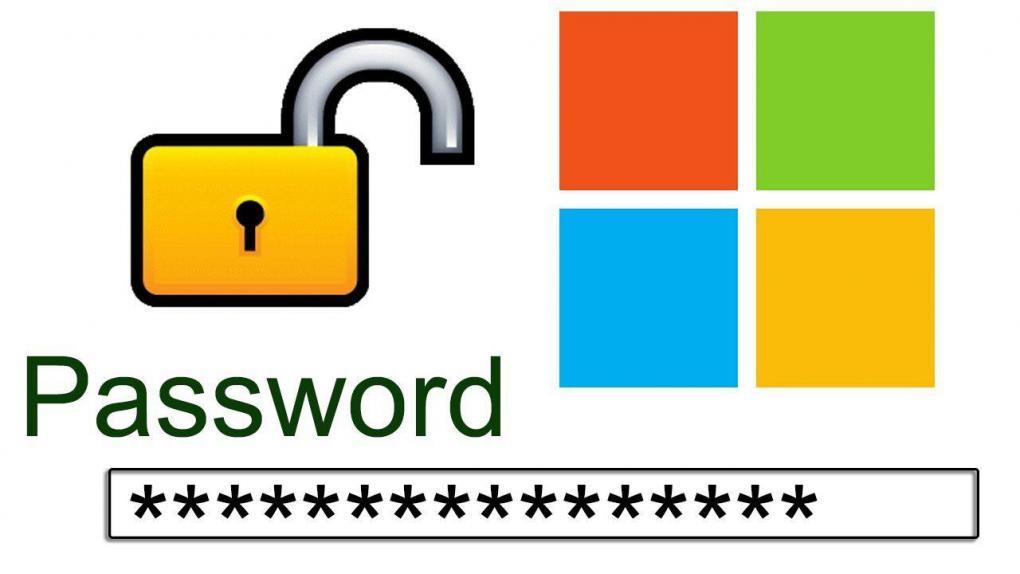
En este post te enseñaremos cómo es que puedes ponerle una contraseña a todas las tareas de administración que se requieran realizar en Windows 10. ¡ENTRA!
INICIAMOS:
Hola de nuevo a toda la comunidad. Volvemos con otro tema de seguridad informática. ¿No te ha pasado que cuando vas a ejecutar algo como «administrador», sólo le das aceptar y ya? Bueno, pues esto es un serio problema de seguridad, ya que las acciones con rol de administración representan poder realizar cualquier tipo de cosas en el sistema. Hoy aprenderás cómo ponerle una contraseña a este tipo de rol. ¡Allá vamos!:
Cómo ponerle contraseña a las tareas de administración en Windows 10
Para poder realizar esto con éxito, sigue los siguientes pasos:
1- Da clic en el icono de Windows.
2- En la barra de buscador, escribe el comando «Regedit», y dale clic a la opción que te salga.
3- Te aparecerá una ventana de control de usuario, dale clic a «Sí».
4- Ahora, desplegando las carpetas, ve a la siguiente ruta:
HKEY_LOCAL_MACHINE\SOFTWARE\Microsoft\Windows\CurrentVersion\Policies\System
5- Ahora, ubica los archivo «ConsentPromptBehaviorAdmin» y «ConsentPromptBehaviorUser». Encontrarás que en su valor Hexadecimal en el campo «Data», son 5 para el administrador y 3 para el usuario. Abre ambos componentes, y en el campo «Value data», pon 1 a ambos.
¡LISTO, CIERRA TODO Y YA ESTARÁ!
Puedes ver nuestros posts más recientes en nuestra página inicio del blog. Danos like en nuestra página de Facebook para que no te pierdas ninguna novedad. ¡BUEN DÍA Y SALUDOS POR PARTE DE NUESTRO EQUIPO!
